วิธีย่อขนาดหน้าจอใน Windows 10

บทความนี้จะแสดงวิธีย่อขนาดหน้าจอใน Windows 10 เพื่อให้คุณใช้งานได้อย่างมีประสิทธิภาพ
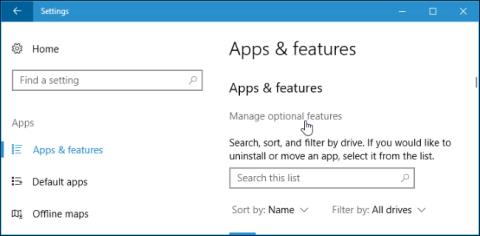
ในปี 2558 Microsoft ประกาศว่าจะนำไคลเอนต์ OpenSSH ในตัวมาสู่ Windows และในที่สุดพวกเขาก็ทำได้ใน การอัปเดต Fall Creatorsของ Windows 10 ไคลเอนต์ SSH ถูกซ่อนอยู่ในการอัปเดตนี้ ตอนนี้คุณสามารถเชื่อมต่อกับเซิร์ฟเวอร์ Secure Shell จาก Windows ได้โดยไม่ต้องติดตั้ง PuTTY หรือซอฟต์แวร์ของบริษัทอื่น
อย่างไรก็ตาม นี่ยังคงเป็นฟีเจอร์เบต้า ดังนั้นคุณสามารถใช้ PuTTY ได้จนกว่าจะเสถียร ตามตัวติดตามข้อบกพร่องของโปรเจ็กต์บน GitHub ไคลเอนต์ SSH รองรับเฉพาะคีย์ ed25519 ในขณะนี้
วิธีติดตั้งไคลเอนต์ Windows 10 SSH
ไคลเอนต์ SSH เป็นส่วนหนึ่งของ Windows 10 แต่เป็น "คุณสมบัติเสริม" ดังนั้นจึงไม่ได้ติดตั้งตามค่าเริ่มต้น หากต้องการติดตั้ง ให้ไปที่ การ ตั้งค่า > แอปและคลิก " จัดการคุณลักษณะเสริม " ใต้แอปและคุณลักษณะ
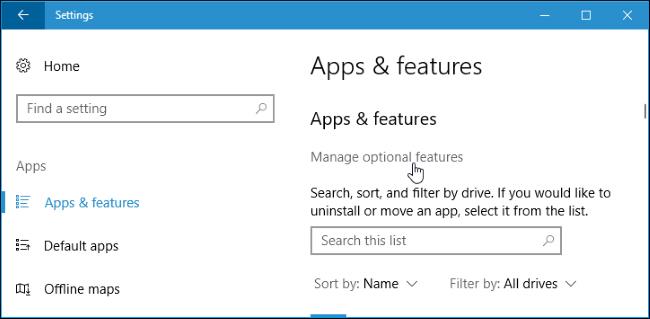
คลิก " เพิ่มคุณสมบัติ " ที่ด้านบนของรายการคุณสมบัติที่ติดตั้ง หากคุณติดตั้งไคลเอ็นต์ SSH ไว้ ไคลเอ็นต์ดังกล่าวจะปรากฏในรายการนี้
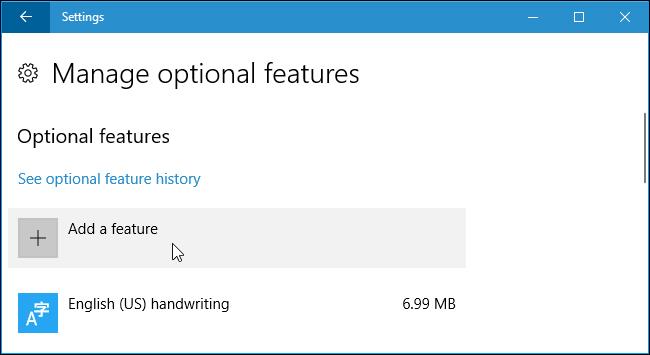
เลื่อนลง คลิกที่ ตัวเลือก " OpenSSH Client (Beta) " แล้วคลิก " ติดตั้ง " Windows 10 ยังมีเซิร์ฟเวอร์ OpenSSH ที่ผู้ใช้สามารถติดตั้งได้หากต้องการเรียกใช้เซิร์ฟเวอร์ SSH บนคอมพิวเตอร์ คุณเพียงแค่ คุณควรติดตั้ง OpenSSH เซิร์ฟเวอร์ หากคุณต้องการใช้งานเซิร์ฟเวอร์บนคอมพิวเตอร์ของคุณจริงๆ และไม่ได้เชื่อมต่อกับเซิร์ฟเวอร์ที่ทำงานบนระบบอื่น
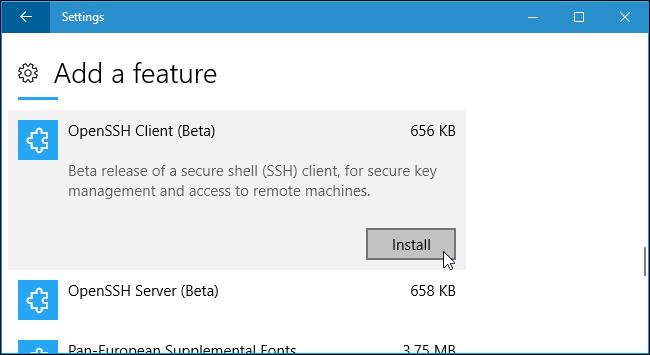
วิธีใช้ไคลเอนต์Windows 10 SSH
ตอนนี้คุณสามารถใช้ไคลเอ็นต์ SSH ได้แล้วโดยการเรียกใช้คำ สั่ง ssh ใน หน้าต่างPowerShellหรือCommand Promptหากต้องการเปิดหน้าต่าง PowerShell อย่างรวดเร็ว ให้คลิกขวาที่ปุ่ม Start หรือกดปุ่ม Windows + Xแล้วเลือก " Windows PowerShell " จากเมนู
หากต้องการดูไวยากรณ์ของคำสั่ง ssh เพียงเรียกใช้คำสั่งด้านล่าง:
สช
หากคุณเห็นข้อความแสดงข้อผิดพลาดแจ้งว่าไม่พบคำสั่ง คุณจะต้องออกจากระบบและกลับเข้ามาใหม่อีกครั้ง การรีสตาร์ทคอมพิวเตอร์ยังสามารถแก้ไขข้อผิดพลาดนี้ได้

คำสั่งนี้ทำงานเหมือนกับการเชื่อมต่อกับเซิร์ฟเวอร์ SSH ผ่านคำสั่ง ssh บนระบบปฏิบัติการอื่น เช่น macOS หรือ Linux ไวยากรณ์หรือตัวเลือกบรรทัดคำสั่งจะเหมือนกัน
ตัวอย่างเช่น หากต้องการเชื่อมต่อกับเซิร์ฟเวอร์ SSH ด้วย ssh.example.com โดยใช้ชื่อผู้ใช้ "bob" ให้รันคำสั่งต่อไปนี้:
ตามค่าเริ่มต้น คำสั่งนี้จะเชื่อมต่อกับเซิร์ฟเวอร์ SSH ที่ทำงานบนพอร์ต 22 อย่างไรก็ตาม คุณอาจต้องเชื่อมต่อกับเซิร์ฟเวอร์ที่ทำงานบนพอร์ตอื่น หากต้องการเชื่อมต่อกับเซิร์ฟเวอร์บนพอร์ตเฉพาะอื่นให้ใช้คำสั่ง -p ตัวอย่างเช่น หากเซิร์ฟเวอร์ยอมรับการเชื่อมต่อบนพอร์ต 7777 คุณจะเรียกใช้:
ssh [email protected] -p 7777
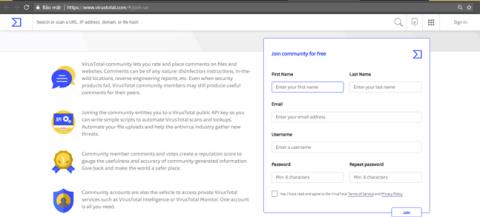
เช่นเดียวกับไคลเอ็นต์ SSH อื่นๆ คุณต้องยอมรับคีย์ของโฮสต์ระหว่างการเชื่อมต่อครั้งแรก จากนั้นคุณจะได้รับสภาพแวดล้อมบรรทัดคำสั่งเพื่อรันคำสั่งบนระบบระยะไกล
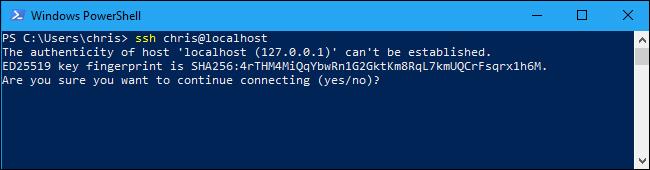
ดูเพิ่มเติม:
บทความนี้จะแสดงวิธีย่อขนาดหน้าจอใน Windows 10 เพื่อให้คุณใช้งานได้อย่างมีประสิทธิภาพ
Xbox Game Bar เป็นเครื่องมือสนับสนุนที่ยอดเยี่ยมที่ Microsoft ติดตั้งบน Windows 10 ซึ่งผู้ใช้สามารถเรียนรู้วิธีเปิดหรือปิดได้อย่างง่ายดาย
หากความจำของคุณไม่ค่อยดี คุณสามารถใช้เครื่องมือเหล่านี้เพื่อเตือนตัวเองถึงสิ่งสำคัญขณะทำงานได้
หากคุณคุ้นเคยกับ Windows 10 หรือเวอร์ชันก่อนหน้า คุณอาจประสบปัญหาในการนำแอปพลิเคชันไปยังหน้าจอคอมพิวเตอร์ของคุณในอินเทอร์เฟซ Windows 11 ใหม่ มาทำความรู้จักกับวิธีการง่ายๆ เพื่อเพิ่มแอพพลิเคชั่นลงในเดสก์ท็อปของคุณ
เพื่อหลีกเลี่ยงปัญหาและข้อผิดพลาดหน้าจอสีน้ำเงิน คุณต้องลบไดรเวอร์ที่ผิดพลาดซึ่งเป็นสาเหตุของปัญหาออก บทความนี้จะแนะนำวิธีถอนการติดตั้งไดรเวอร์บน Windows โดยสมบูรณ์
เรียนรู้วิธีเปิดใช้งานแป้นพิมพ์เสมือนบน Windows 11 เพื่อเพิ่มความสะดวกในการใช้งาน ผสานเทคโนโลยีใหม่เพื่อประสบการณ์ที่ดียิ่งขึ้น
เรียนรู้การติดตั้งและใช้ AdLock เพื่อบล็อกโฆษณาบนคอมพิวเตอร์ของคุณอย่างมีประสิทธิภาพและง่ายดาย
เวิร์มคอมพิวเตอร์คือโปรแกรมมัลแวร์ประเภทหนึ่งที่มีหน้าที่หลักคือการแพร่ไวรัสไปยังคอมพิวเตอร์เครื่องอื่นในขณะที่ยังคงทำงานอยู่บนระบบที่ติดไวรัส
เรียนรู้วิธีดาวน์โหลดและอัปเดตไดรเวอร์ USB บนอุปกรณ์ Windows 10 เพื่อให้ทำงานได้อย่างราบรื่นและมีประสิทธิภาพ
หากคุณต้องการเรียนรู้เพิ่มเติมเกี่ยวกับ Xbox Game Bar และวิธีปรับแต่งให้เหมาะกับประสบการณ์การเล่นเกมที่สมบูรณ์แบบของคุณ บทความนี้มีข้อมูลทั้งหมด








